Come spostare un sito da WordPress multisito a installazione singola
Pubblicato: 2023-10-07Vuoi spostare un sito da un multisito WordPress ad un'installazione singola?
Se gestisci una rete multisito WordPress, a volte potrebbe essere necessario spostare uno dei siti Web nella propria installazione WordPress separata.
In questo articolo ti mostreremo come spostare facilmente un sito dal multisito WordPress alla sua installazione singola preservando il posizionamento SEO e tutti i tuoi contenuti.
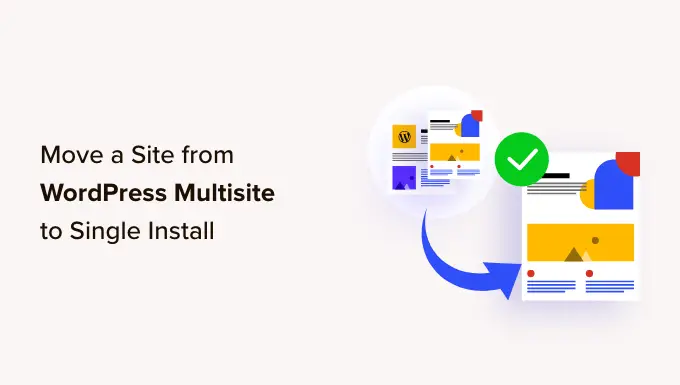
Passaggio 1: iniziare
Per spostare un sito web da una rete multisito WordPress, avrai bisogno di un nome di dominio.
Se hai già un nome di dominio su cui desideri installare il singolo sito, allora sei a posto.
Se non disponi di un nome di dominio separato, dovrai registrarti e aggiungere un nuovo nome di dominio al tuo account di hosting.
Ti consigliamo di utilizzare Domain.com. Sono uno dei migliori registrar di nomi di dominio al mondo e offrono un'esperienza di gestione dei domini adatta ai principianti.
Per maggiori dettagli, consulta il nostro articolo su come registrare un nome di dominio.
In alternativa, puoi acquistare un account di hosting e un nome di dominio separati per la tua nuova installazione di WordPress.
Ti consigliamo di utilizzare Bluehost. Offrono un nome di dominio gratuito con un generoso sconto sull'hosting.
Fondamentalmente, puoi iniziare per $ 2,75 al mese.
Dopo aver ottenuto il nome di dominio e l'hosting, il passaggio successivo è installare WordPress.
Consulta il nostro tutorial passo passo sull'installazione di WordPress se hai bisogno di aiuto.
Importante: poiché intendi apportare alcune modifiche importanti al tuo multisito WordPress, è necessario creare un backup completo di WordPress prima di fare qualsiasi altra cosa.
Ora che tutto è configurato, spostiamo un sito dalla rete multisito WordPress alla sua installazione singola.
Passaggio 2: esportazione di un singolo sito nella rete multisito WordPress
La funzionalità di importazione/esportazione integrata di WordPress funziona allo stesso modo nell'installazione multisito e in quella su un singolo sito. Utilizzeremo gli strumenti predefiniti per esportare i dati da un sito su una rete multisito WordPress.
Per prima cosa devi accedere alla dashboard del singolo sito che vuoi spostare, e poi cliccare su Strumenti » Esporta .
Successivamente, assicurati che tutto il contenuto sia controllato e fai clic sul pulsante Scarica file di esportazione.
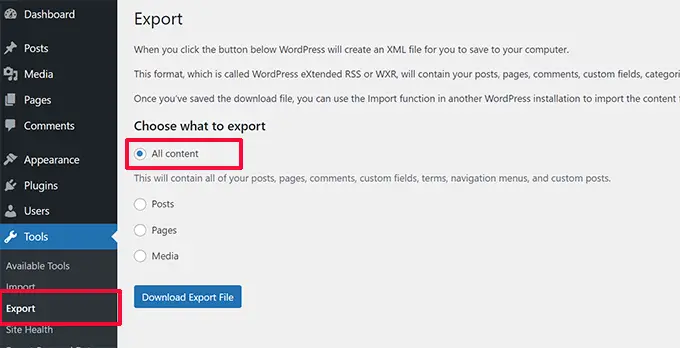
WordPress ora creerà un file XML contenente tutti i tuoi dati e lo invierà al tuo browser per il download.
Assicurati di salvare il file sul tuo computer perché ti servirà in seguito.
Passaggio 3: importazione del sito figlio nel nuovo dominio
Accedi all'area di amministrazione di WordPress nella nuova posizione in cui desideri spostare il tuo sito figlio e poi vai su Strumenti »Importa . Nella schermata di importazione, WordPress ti mostrerà una serie di opzioni di importazione.
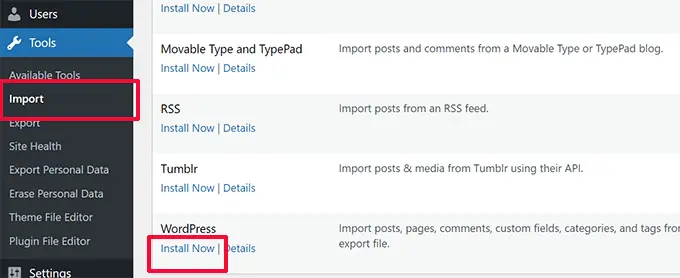
È necessario fare clic sul collegamento "Installa ora" sotto "WordPress".
Attendi l'installazione dell'importatore, quindi fai clic sul collegamento "Esegui importatore".
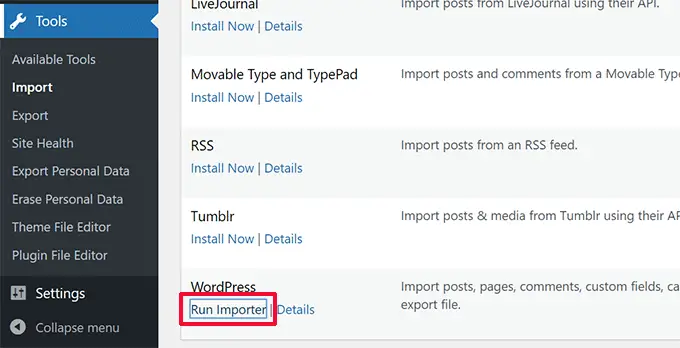
Nella schermata successiva, ti verrà chiesto di caricare il file di esportazione WordPress scaricato in precedenza dal multisito WordPress.
Fai clic sul pulsante Scegli file per selezionare il file dal tuo computer, quindi fai clic sul pulsante "Carica file e importa".
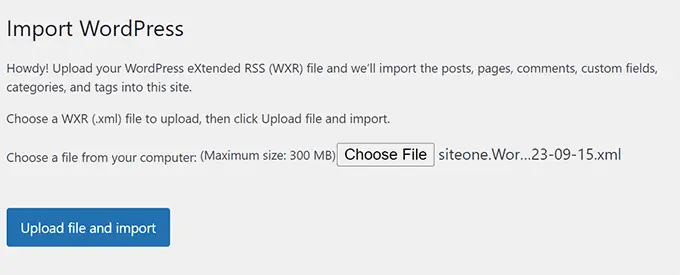
Nella schermata successiva, WordPress ti chiederà se desideri importare anche gli utenti. Se non fai nulla, WordPress importerà tutti gli utenti. Questo è consigliato se non vuoi cambiare autore.
Vedrai anche l'opzione Importa allegati e vuoi assicurarti che sia selezionata in modo che WordPress possa scaricare immagini dai tuoi post e pagine.
Non preoccuparti se perde alcune o la maggior parte delle tue immagini. Potrai importarli separatamente in seguito.
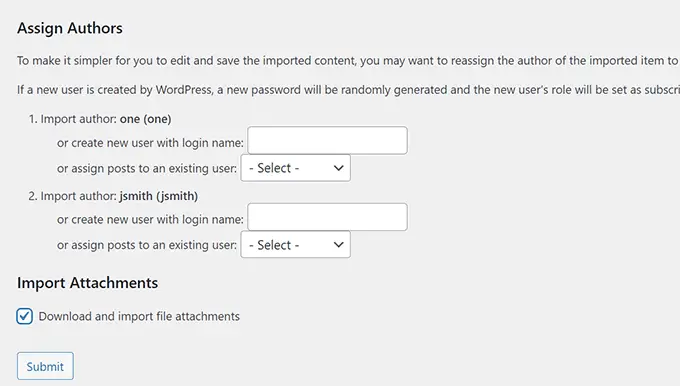
Fare clic sul pulsante "Invia" per continuare.
WordPress inizierà ora a importare i tuoi contenuti. L'operazione richiederà alcuni minuti a seconda della quantità di contenuti che hai. Una volta terminato, vedrai una notifica che dice "Tutto fatto". Divertiti!'
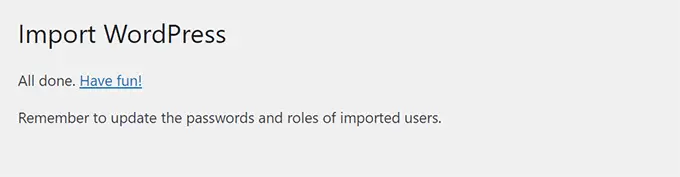
È tutto. Hai importato con successo i dati da un sito figlio di una rete multisito a una singola installazione di WordPress. Ci sono ancora alcune cose da fare.
Passaggio 4: impostazione del reindirizzamento
Se utilizzavi WordPress multisito con domini personalizzati, non è necessario impostare alcun reindirizzamento.
Tuttavia, se utilizzavi sottodomini o strutture di directory nel tuo multisito WordPress, devi impostare il reindirizzamento in modo che gli utenti che arrivano ai tuoi vecchi URL vengano reindirizzati al tuo nuovo sito.
Ci sono due modi per farlo. Puoi impostare un reindirizzamento utilizzando un plugin WordPress (consigliato) oppure puoi aggiungere del codice al tuo file .htaccess di WordPress.
Ti mostreremo entrambi i metodi e potrai scegliere quello più adatto a te.
Nota: assicurati che il tuo vecchio sito sulla rete multisito e il sito sul nuovo dominio utilizzino entrambi la stessa struttura di permalink.
Metodo 1. Impostazione dei reindirizzamenti utilizzando All in One SEO per WordPress
Questo metodo è più semplice e consigliato a tutti gli utenti. Utilizzeremo All in One SEO per WordPress, che è il miglior plugin SEO per WordPress sul mercato.
Ti consente di ottimizzare facilmente il tuo sito WordPress per i motori di ricerca e include potenti funzionalità come analisi SEO, mappe del sito XML personalizzate, supporto Schema.org e un gestore di reindirizzamenti.
Innanzitutto, installa e attiva il plug-in All in One SEO per WordPress sul tuo multisito WordPress, quindi attivalo in rete per il sito figlio. Per maggiori dettagli, consulta la nostra guida sull’attivazione dei plugin di rete su WordPress Multisito.
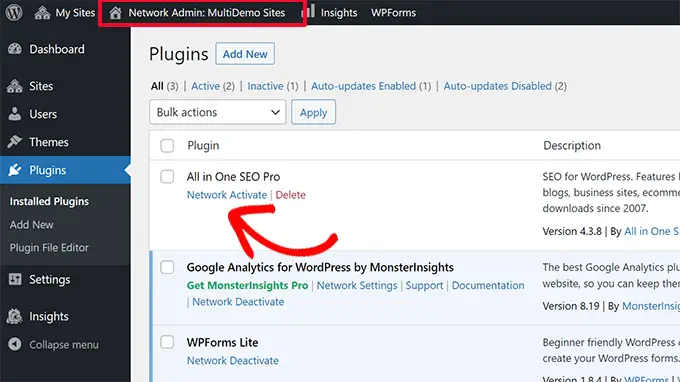
Nota: avrai bisogno almeno del piano Pro per accedere alla funzione Redirection Manager.

Successivamente, è necessario installare e attivare in rete il componente aggiuntivo Redirection Manager . Puoi trovarlo nella sezione "Download" della pagina del tuo account sul sito web All in One SEO.
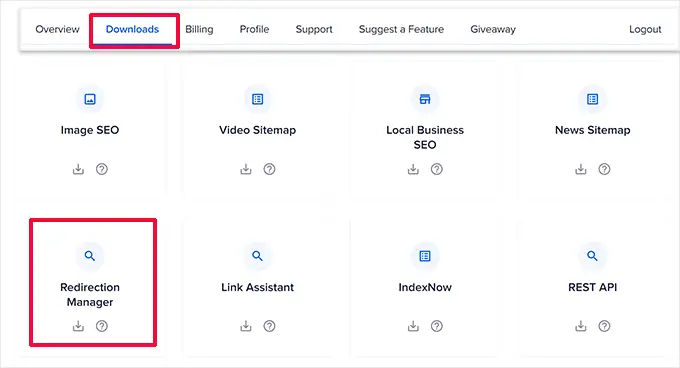
Una volta attivati in rete entrambi i plugin, è necessario passare alla dashboard del sito figlio.
Da qui, vai alla pagina All in One SEO »Reindirizzamenti e passa alla scheda "Reindirizzamento sito completo".
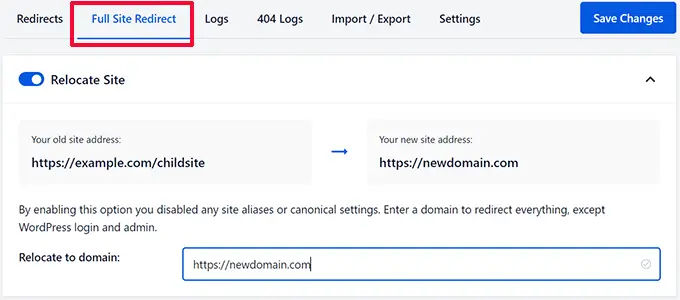
Innanzitutto, attiva l'opzione Riposiziona sito attivando l'interruttore accanto ad essa.
Quindi, inserisci il nome di dominio del tuo nuovo sito accanto all'opzione "Riposiziona nel dominio".
Ora fai clic sul pulsante Salva modifiche per memorizzare le tue impostazioni.
All in One SEO per WordPress ora reindirizzerà gli utenti al tuo nuovo nome di dominio.
Metodo 2. Impostazione dei reindirizzamenti utilizzando il plugin di reindirizzamento
Innanzitutto, devi installare il plugin Reindirizzamento sul tuo WordPress Multisito.
Puoi attivare in rete un plug-in oppure puoi accedere come Super Admin sul tuo sito figlio e attivare il plug-in di reindirizzamento solo per quel particolare sito.
Successivamente, devi visitare la dashboard di amministrazione del sito figlio per il quale desideri impostare il reindirizzamento.
Reindirizzamento dal sottodominio al nuovo dominio
Il plugin Reindirizzamento rende semplicissimo indirizzare un nome di dominio a uno diverso.
Basta andare alla pagina Strumenti »Reindirizzamento e passare alla scheda "Sito".
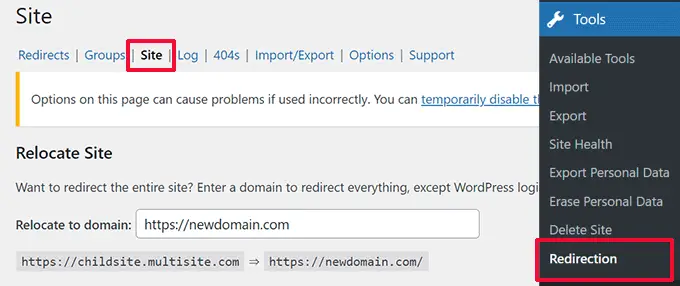
Inserisci semplicemente il tuo nuovo nome di dominio e quindi fai clic sul pulsante "Aggiorna" per salvare le impostazioni.
Il plugin reindirizzerà tutti gli utenti del tuo sito al tuo nuovo nome di dominio con la struttura permalink corretta.
Il vantaggio di questo metodo è che puoi ancora accedere all'area di amministrazione del tuo vecchio sottodominio.
Reindirizzamento dalla directory al nuovo dominio
Se il tuo multisito utilizza una struttura URL basata su directory, il plug-in Reindirizzamento semplifica il reindirizzamento corretto al tuo nuovo dominio.
Vai semplicemente alla pagina Strumenti »Reindirizzamento sul tuo sito secondario, quindi fai clic sul pulsante Aggiungi nuovo in alto.
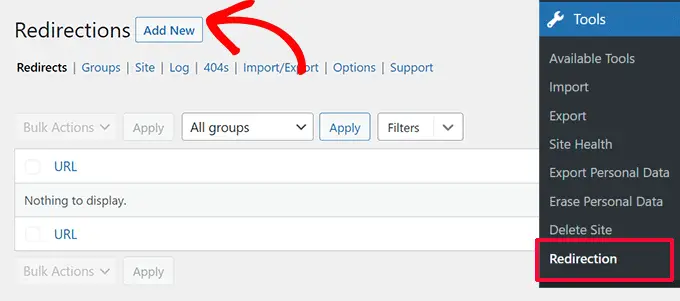
Questo ti porterà al modulo di configurazione di Redirection. Ecco come è necessario compilare il modulo:
URL di origine: ^childsite/(.*)$
URL di destinazione: https://example.com/$1
Assicurati di sostituire childsite e example.com con il nome del tuo sito secondario e la sua nuova posizione.
Non dimenticare di modificare la selezione di "Regex" dal menu a discesa a destra, quindi fai semplicemente clic sul pulsante Aggiungi reindirizzamento per salvare le impostazioni.
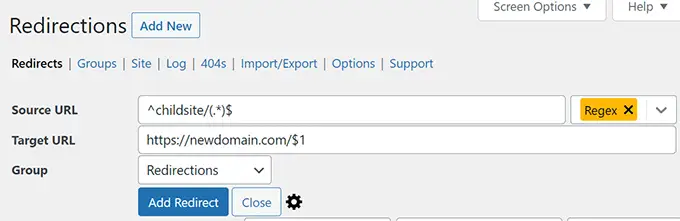
Ora puoi visitare il tuo sito secondario per vedere i reindirizzamenti in azione.
Metodo 2. Impostazione dei reindirizzamenti utilizzando il file .htaccess
Per questo metodo, devi aggiungere regole di reindirizzamento al file .htaccess nel tuo account di hosting WordPress per la tua rete multisito.
Reindirizzamento del sottodominio al nuovo dominio
Per le installazioni di sottodominio, devi utilizzare questo codice nel file .htaccess del tuo multisito WordPress.
Options +FollowSymLinks
RewriteEngine on
RewriteCond %HTTP_HOST ^subdomain.example.com$ [NC]
RewriteRule ^(.*)$ http://www.example.net/$1 [L,R=301]
Questo codice reindirizza i visitatori che accedono a qualsiasi pagina su subdomain.example.com a http://www.example.net . Il simbolo $1 alla fine dell'URL di destinazione garantisce che i tuoi utenti arrivino alla stessa pagina richiesta.
Reindirizzamento dalla directory al nuovo dominio
Per le installazioni multisito basate su directory, dovrai incollare il seguente codice nel file .htaccess del tuo multisito WordPress.
Options +FollowSymLinks
RewriteEngine On
RewriteRule ^childsite/(.*)$ http://example.net/$1 [R=301,L]
Questo codice reindirizza semplicemente tutti gli utenti che accedono a http://www.example.com/childsite/ a http://example.net . $ 1 assicura che i tuoi utenti arrivino esattamente alla stessa pagina o post che hanno richiesto.
Non dimenticare di sostituire childsite ed example.net con il nome del tuo sito secondario e la sua nuova posizione.
Passaggio 5: risoluzione dei problemi relativi alla migrazione
Lo spostamento di un sito non è un'attività di routine, quindi è probabile che potresti riscontrare alcuni problemi.
1. Esporta file troppo grande : se il file di esportazione di WordPress è troppo grande, potresti non riuscire a importarlo correttamente. Per risolvere questo problema, potrebbe essere necessario dividere un file XML di grandi dimensioni in parti più piccole.
2. Immagini non importate : un altro problema comune è che le immagini potrebbero non essere importate correttamente nel tuo nuovo sito. Per risolvere questo problema, puoi provare a importarli come immagini esterne.
3. Reindirizzamenti non funzionanti – Se gli utenti non vengono reindirizzati correttamente al tuo nuovo sito, devi rivedere attentamente le impostazioni di reindirizzamento. Assicurati che la tua singola installazione e il sito figlio utilizzino entrambi la stessa struttura di Permalink.
Per altri problemi, consulta altri errori comuni di WordPress e come risolverli.
Ci auguriamo che questo articolo ti abbia aiutato a spostare un sito da un multisito WordPress a una singola installazione. Potresti anche voler rivedere la nostra checklist SEO per WordPress per la tua nuova installazione o provare questi plugin WordPress essenziali sul tuo nuovo sito.
Se ti è piaciuto questo articolo, iscriviti al nostro canale YouTube per i tutorial video di WordPress. Puoi trovarci anche su Twitter e Facebook.
